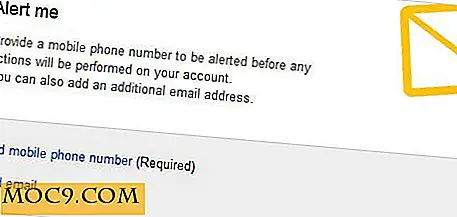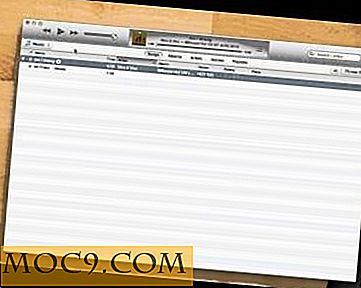Как да увеличите сигурността и ефективността на уебсайта си с CloudFlare
Колко бързо се зарежда уебсайтът Ви?
Знаете ли, че Google действително наказва уебсайтове, които се зареждат бавно? Ако искате да получите добро класиране в търсачките, едно от най-важните неща е да се уверите, че сайтът ви се зарежда бързо, пламено бързо!
Ако използвате WordPress, вече споменахме няколко начина за подобряване на скоростта на зареждане на сайта Ви, включително добавяне на функция за проследяване на скоростта на сайта в Google Анализ, мързеливо зареждане на вашите изображения, използване на W3 Total Cache и минимизиране на кода.
Друг начин е да използвате CloudFlare като прокси сървър.
CloudFlare действа като прокси сървър, който свързва вашите читатели. Когато вашите читатели въведат URL адреса на вашия сайт, браузърът първо ще се свърже с CloudFlare, който след това ще открие местоположенията си и ще зареди съдържанието на вашия сайт от най-близкия до четците сървър. Това ще гарантира, че вашият читател получава най-бързо време за зареждане и изпълнение. Освен това CloudFlare кешира скрипта, CSS и графичните файлове, така че няма загуба на честотна лента и сървърни ресурси.
Освен това, като прокси сървър, CloudFlare може да открие кой има достъп до сайта ви и да блокира заплахите и да ограничи обидни ботове и роботи, преди да стигнат до вас. С други думи, CloudFlare е в състояние да увеличи и сигурността на сайта ви.
Конфигуриране на CloudFlare
Получаването на сайта ви с CloudFlare е лесно.
1. Отидете в CloudFlare.com и се регистрирайте за профил.
2. След това въведете името на домейна на сайта си. Кликнете върху "Добавяне на този домейн".

3. CloudFlare ще сканира вашия DNS. Това може да отнеме до 2 минути. Щом сканирането завърши, кликнете върху "Продължи към Стъпка 2".
4. Следващата страница показва списък на съществуващия DNS запис в сайта. Проверете дали те са правилни. Ако е необходимо, можете да добавите допълнителен DNS запис тук. Ако всичко е наред, превъртете надолу до края и кликнете върху " Извърших проверката на DNS записите си, продължете "
5. CloudFlare ще регистрира настройките ви за DNS и ще се конфигурира, за да захранва вашия сайт. CloudFlare също така ще добави под-домейн (на името "директно"), за да имате достъп до сървъра си, без да минавате през мрежата на CloudFlare.

6. Последната стъпка е да актуализирате домейна си с новата настройка на DNS. Ако регистрирате името на домейна си чрез регистратор на домейни, можете да влезете в профила си в регистратора на домейни и да промените настройката за DNS. Ако имате всичко зададено чрез вашия уеб-хост, изпратете билет и ги накарайте да променят настройката за DNS за вас.
Това е. Вие сте добре да отидете.
Това е скоростта на зареждане на Make Tech Easier преди и след изпълнението на CloudFlare.
Преди:

След:

Има спестяване от 1, 8 секунди, което води до подобрение с 18, 5%.
Горните резултати са взети от Pingdom. Трябва също така да изпробвате скоростта на зареждане на сайта си преди и след изпълнението на CloudFlare.
Какво следва, след като конфигурирахте CloudFlare?
След като сте настроили CloudFlare, влезте в своя профил в CloudFlare и отворете "Settings -> CloudFlare Settings" (връзката е до вашия уеб сайт). Тук можете да конфигурирате настройките за CloudFlare. Някои от важните настройки включват ниво на защита, ниво на кеширане, персонализиране на страницата Challenge, поразяване на имейл адрес, IP геолокация (полезно, ако показвате реклами за геолокация) и защита чрез Hotlink .
Освен това, ако използвате WordPress, инсталирайте приставката на CloudFlare, която може да ви помогне да оптимизирате базата данни и по-добре да защитите сайта си от спамерите.
Кредит за изображението: lrargerich